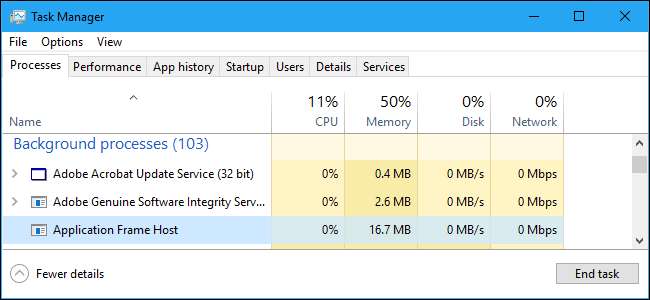
פתח את מנהל המשימות ב- Windows 10 ותראה תהליך רקע "מארח מסגרת היישומים". לתהליך זה יש שם הקובץ "ApplicationFrameHost.exe" והוא חלק ממערכת ההפעלה Windows 10.
קָשׁוּר: מהו התהליך הזה ומדוע הוא פועל במחשב האישי שלי?
מאמר זה הוא חלק מ הסדרה המתמשכת שלנו הסבר על תהליכים שונים שנמצאו במנהל המשימות, כמו מתווך זמן ריצה , svchost.exe , dwm.exe , ctfmon.exe , rundll32.exe , Adobe_Updater.exe , ו רבים אחרים . לא יודע מהם השירותים האלה? עדיף להתחיל לקרוא!
מהו מארח מסגרת היישומים?
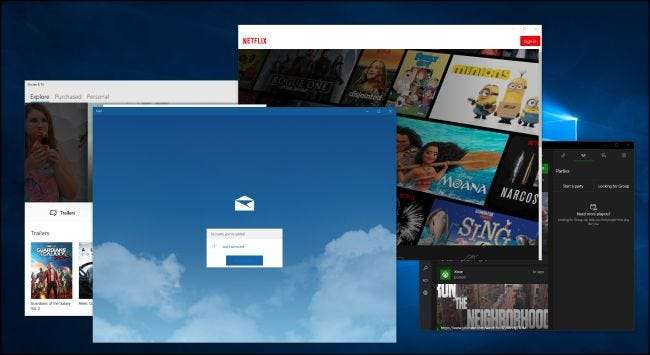
תהליך זה קשור לאפליקציות Universal Windows Platform, המכונות גם אפליקציות Store - סוג האפליקציה החדש הכלול ב- Windows 10. אלה נרכשות בדרך כלל מחנות Windows, אם כי רוב האפליקציות הכלולות ב- Windows 10 כמו Mail, Calculator, OneNote, Movies & טלוויזיה, תמונות ו- Groove Music הם גם אפליקציות UWP.
באופן ספציפי, תהליך זה אחראי על הצגת יישומים אלה במסגרות (חלונות) על שולחן העבודה שלך, בין אם אתה משתמש ב- Windows 10 במצב שולחן עבודה ובין אם מצב טאבלט . אם תסיים בכוח את התהליך הזה, כל יישומי UWP הפתוחים שלך ייסגרו.
קָשׁוּר: מדוע (רוב) אפליקציות שולחן העבודה אינן זמינות בחנות Windows
יישומים אלה הם עם ארגז חול יותר מאשר יישומי Windows מסורתיים . בניגוד לאפליקציות שולחן עבודה מסורתיות של Windows, המכונות לעתים קרובות אפליקציות Win32, אפליקציות UWP מוגבלות במה שהן יכולות לעשות. לדוגמה, הם לא יכולים לחטט בנתונים הכלולים באפליקציות אחרות. זה כנראה הסיבה שהם זקוקים לתהליך נוסף כדי להציג את התוכן שלהם על שולחן העבודה של Windows. עם זאת, מיקרוסופט אינה מספקת שום תיעוד רשמי שמסביר בדיוק על מה אחראי התהליך הזה.
מדוע הוא משתמש במעבד וזיכרון?
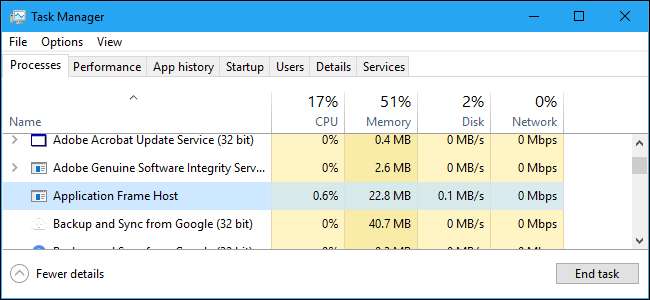
בשימוש רגיל במחשב האישי, תהליך מארח היישום אמור לשבת ברקע ולהשתמש רק בכמות קטנה של מעבד וזיכרון. כשהשקנו שמונה אפליקציות UWP במערכת שלנו, ראינו את השימוש בזיכרון שלה עולה ל -20.6 מגהבייט בלבד. התהליך השתמש בפחות מ- 1% מהמעבד לכמה רגעים כאשר השקנו אפליקציית UWP, ובמקרה אחר השתמשנו במעבד 0%.
ראינו כמה דיווחים על כך שתהליך זה יכול להשתמש בכמות גדולה של משאבי מעבד במצבים מסוימים. לא ברור מה יכול לגרום לכך וזה נשמע כמו באג איפשהו ב- Windows 10. אם אתה מוצא שתהליך זה משתמש ביותר מדי מעבד, אנו ממליצים לך פשוט לצאת מ- Windows ולהיכנס חזרה (או לסיים את התהליך במשימה) מנהל, שיסגור גם את אפליקציות UWP הפתוחות שלך). זה יגרום ל- Windows להפעיל מחדש את התהליך והבעיה נקווה.
קָשׁוּר: כיצד לתקן קבצי מערכת פגומים של Windows באמצעות פקודות SFC ו- DISM
אם הבעיה נמשכת, אנו ממליצים על שלבים רגילים לפתרון בעיות. ראשית, נסה להריץ את Windows Update כדי להתקין את העדכונים האחרונים, שעשויים לפתור את הבעיה. הפעל את פקודות SFC ו- DISM לנסות לתקן קבצי מערכת פגומים. אם שום דבר לא פותר את הבעיה, ייתכן שתרצה לנסות איפוס Windows למצב חדש .
האם אוכל להשבית אותו?
אי אפשר להשבית את התהליך הזה. אם תלחץ עליו לחיצה ימנית במנהל המשימות ובחר באפשרות "סיים משימה", התהליך ייסגר. כל יישומי UWP או החנות הפתוחים שלך - סוג האפליקציה החדש הכלול ב- Windows 10 - ייסגרו גם כן. אולם בפעם הבאה שתפתח אפליקציית UWP, Windows תשיק את תהליך מארח היישום מסגרת באופן אוטומטי שוב. זה התחיל לפי הצורך על ידי Windows 10 ברקע, ואתה לא יכול לעצור את זה.
האם זה וירוס?
כדי לבדוק שתהליך מארח היישום המופעל במערכת שלך הוא הדבר האמיתי, לחץ עליו לחיצה ימנית במנהל המשימות ובחר "פתח מיקום קובץ".
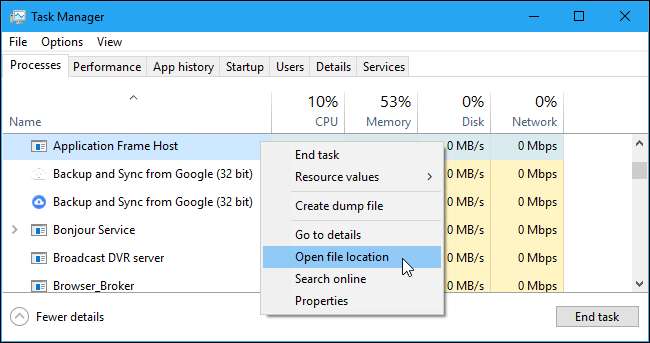
אתה אמור לראות חלון סייר קבצים המציג את הקובץ ApplicationFrameHost.exe ב- C: Windows System32. אם Windows מראה לך קובץ בשם אחר - או כזה שלא נמצא בתיקיית System32 שלך - יש לך בעיה.

קָשׁוּר: מהו האנטי-וירוס הטוב ביותר עבור Windows 10? (האם Windows Defender מספיק טוב?)
לא ראינו דיווחים על תוכנות זדוניות המחקות את תהליך היישום Frame Frame או ApplicationFrameHost.exe. עם זאת, אם אתם מודאגים מתוכנות זדוניות, תמיד מומלץ להפעיל סריקה תוכנית האנטי-וירוס המועדפת עליך כדי להבטיח ששום דבר מסוכן לא פועל במערכת שלך.







